В този урок ще се съсредоточим върху основните елементи и форми в Canva. Без значение дали искаш да създадеш графики за социални мрежи, презентации или други проекти, разбирането и използването на различните възможности в Canva може да ти помогне да създадеш визуално привлекателни дизайни. Ще прегледаме наличните елементи и ще ти покажем как можеш да ги използваш ефективно.
Най-важни изводи
- Canva предлага разнообразие от форми и елементи, които можеш да използваш безплатно.
- Можеш да промениш размера, цвета и прозрачността на елементите, за да персонализираш дизайна си.
- Функцията за търсене ти помага да намериш бързо специфични графики и дизайнерски елементи.
- Обърни внимание на водния знак, тъй като някои елементи могат да бъдат платени, ако не използваш Pro версията.
Инструкции стъпка по стъпка
Стъпка 1: Начало в Canva
За да започнеш в Canva, отвори уебсайта canva.com и влез в профила си. Можеш да избереш шаблон, за да започнеш дизайните си. В този урок използваме шаблон с фокус върху логото.
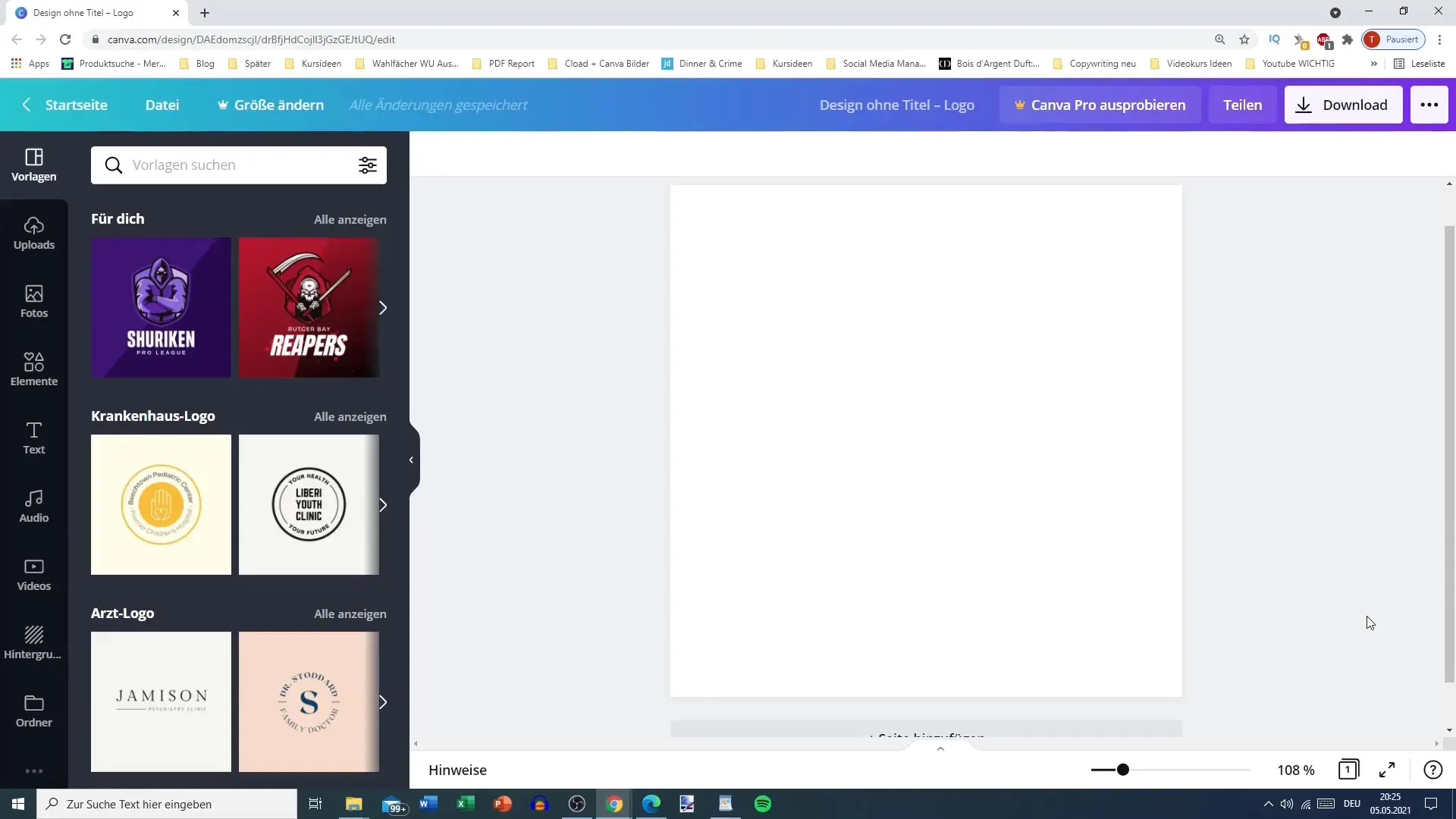
Стъпка 2: Намиране на лентата с елементите
Обаче може да се окаже, че лентата с елементи е свита. Увери се, че цъкаш върху "Елементи", за да видиш списъка с наличните елементи. Тук можеш да намериш различни категории като линии, форми и рамки.
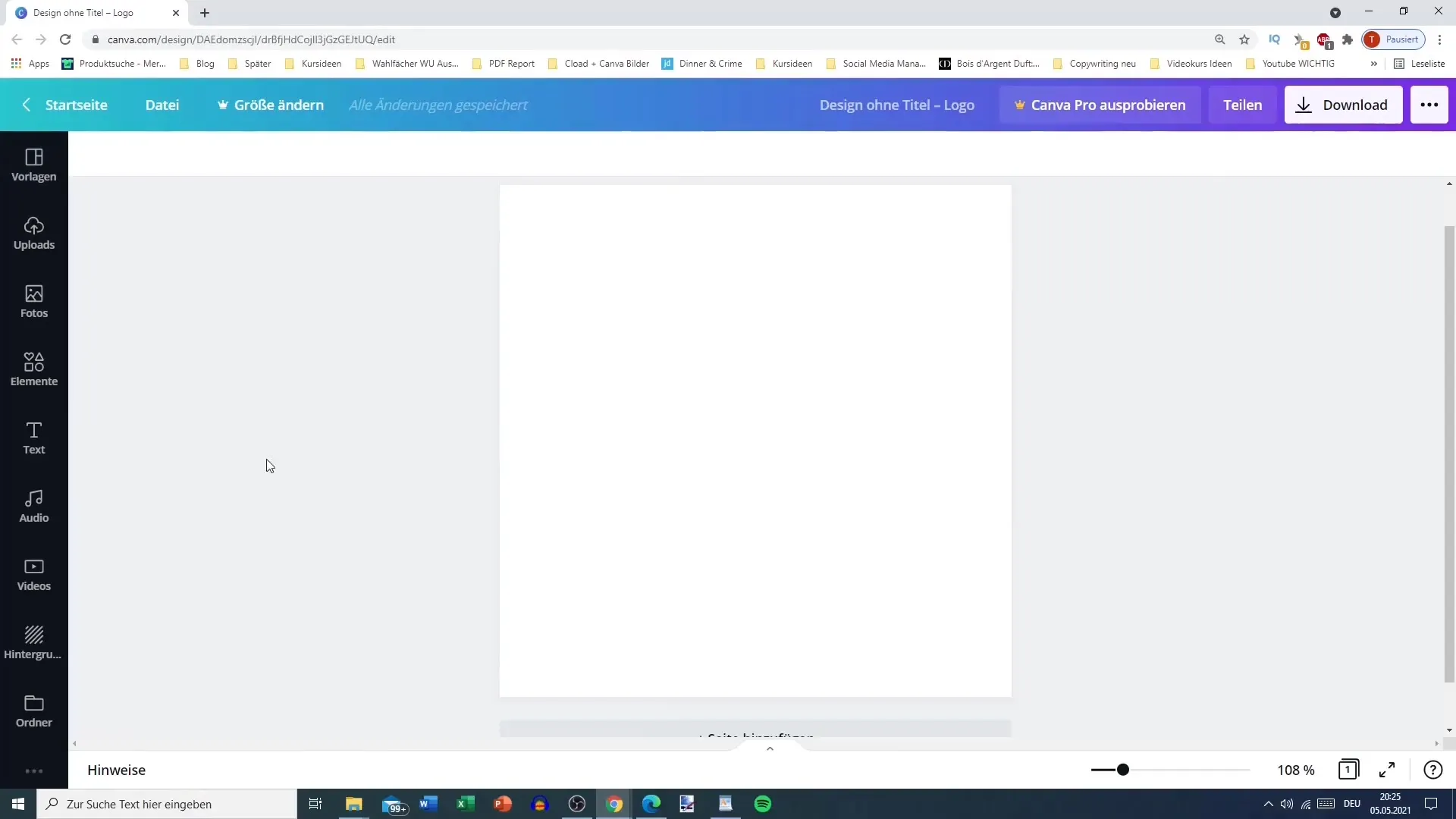
Стъпка 3: Избиране на форми
Цъкни върху "Покажи всички" под формите, за да откриеш различните форми. Ще намериш класически форми като кръгове, правоъгълници, триъгълници и други. Избери форма като кръг, за да я добавиш към дизайна си.
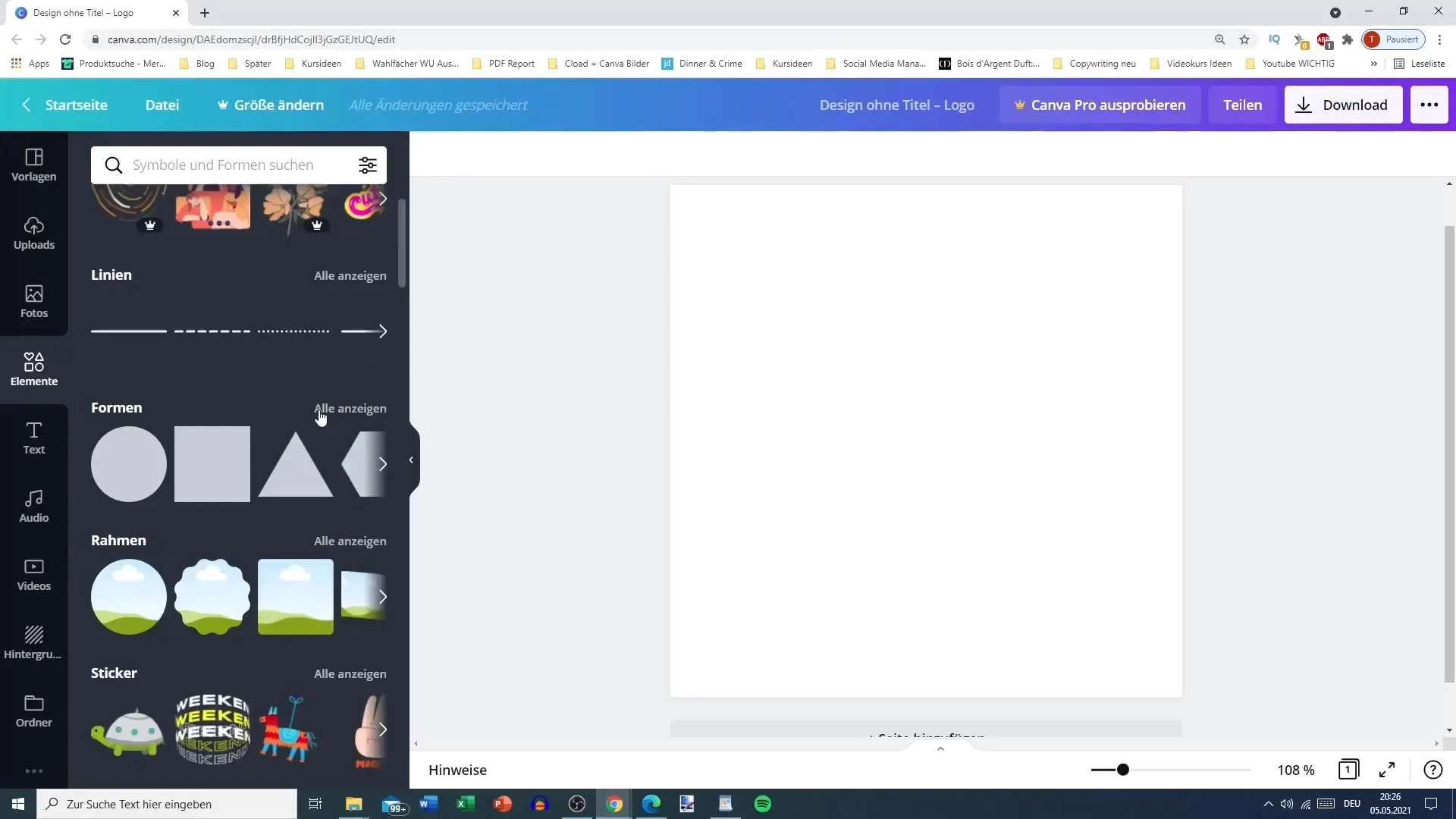
Стъпка 4: Персонализиране на формата
Можеш да направиш формата по-голяма или по-малка и лесно да я преместиш. Обърни внимание на линиите за ориентир, за да позиционираш формата по средата. Когато отпуснеш мишката, линиите изчезват.
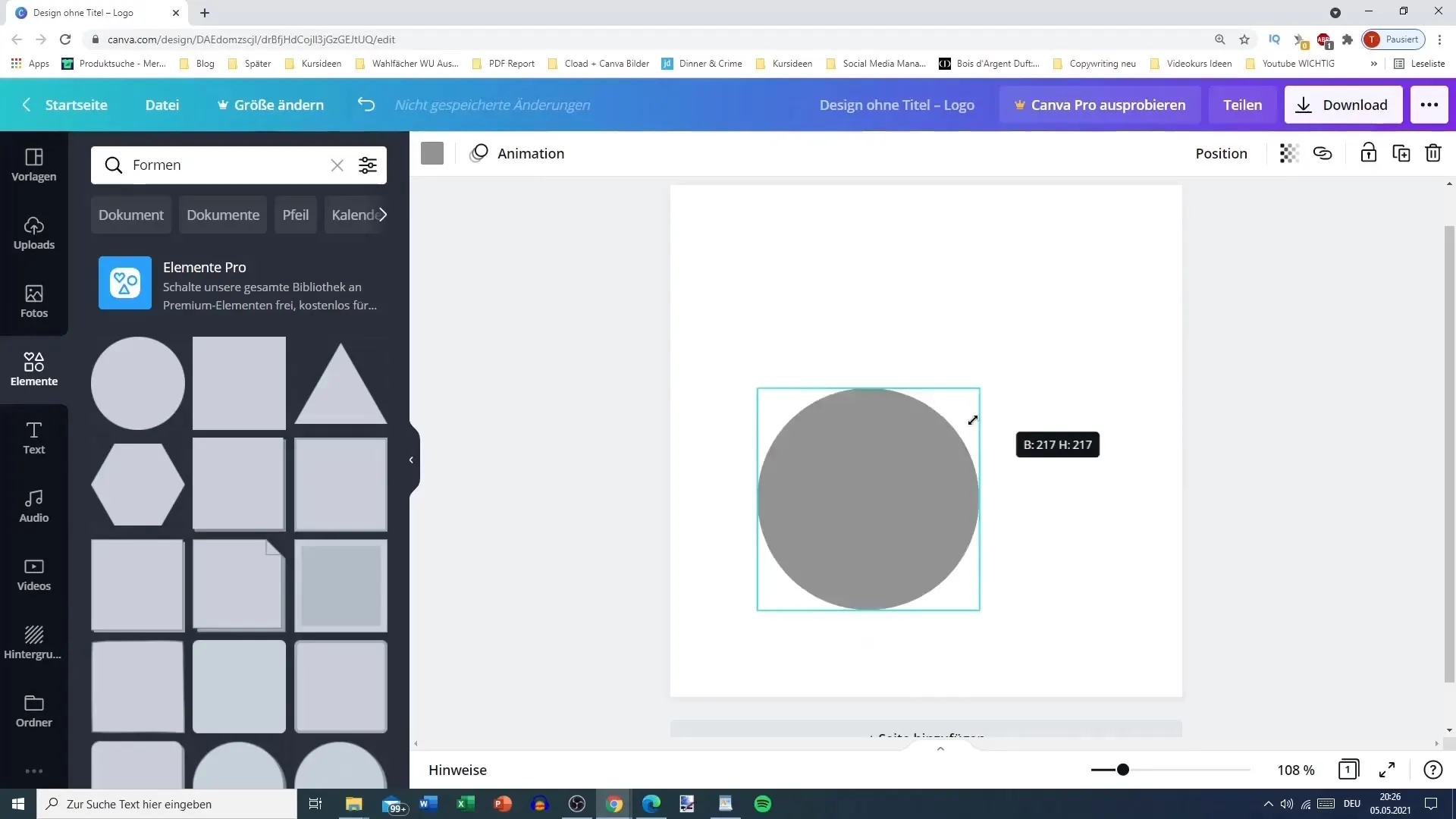
Стъпка 5: Промяна на цвета
За да промениш цвета на формата, цъкни върху цвета. Можеш да избираш от различни цветове или да персонализираш свои цветове. Така даваш индивидуално усещане на своя дизайн.
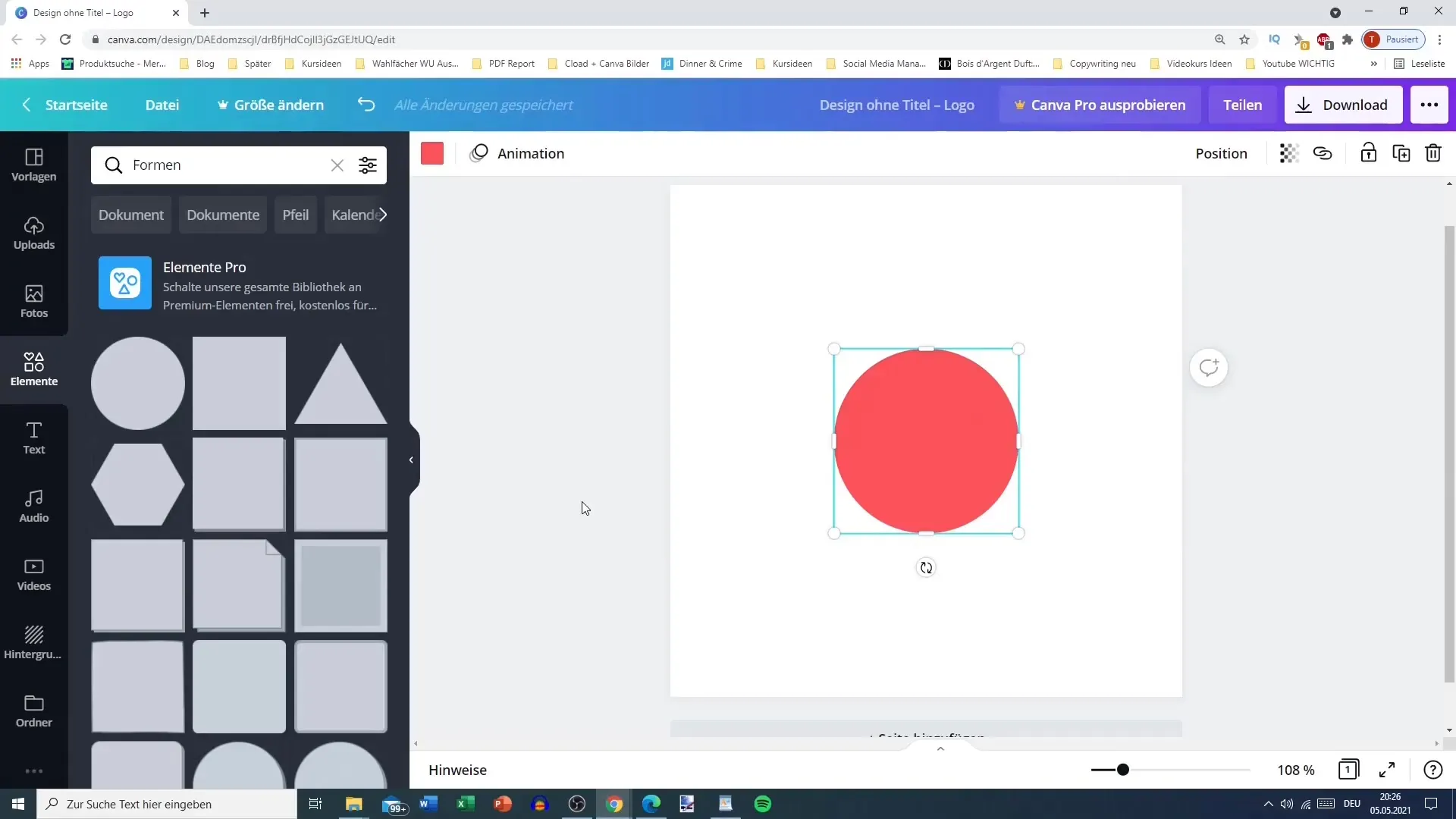
Стъпка 6: Задаване на прозрачност
За да промениш прозрачността на елемент, кликни върху формата и регулирай скролера за прозрачност. Така можеш да създадеш например прозрачен фон за своя дизайн.
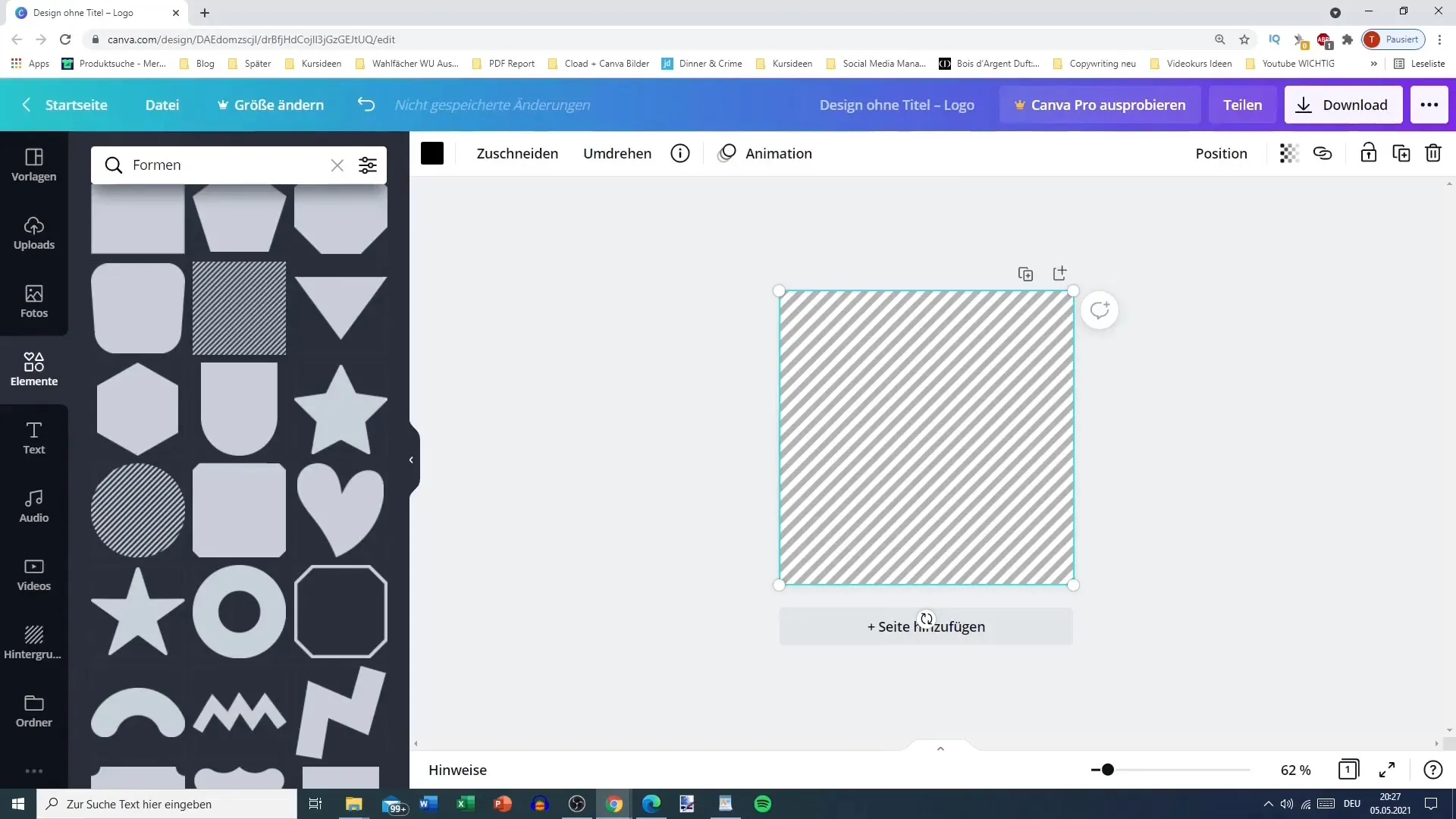
Стъпка 7: Изследване на други елементи
Освен класическите форми, има и по-сложни елементи. Разгледай списъка и открий сърцевидни форми, правоъгълници с сянка или овални елементи, които могат да дадат креативно усещане на твоя дизайн.
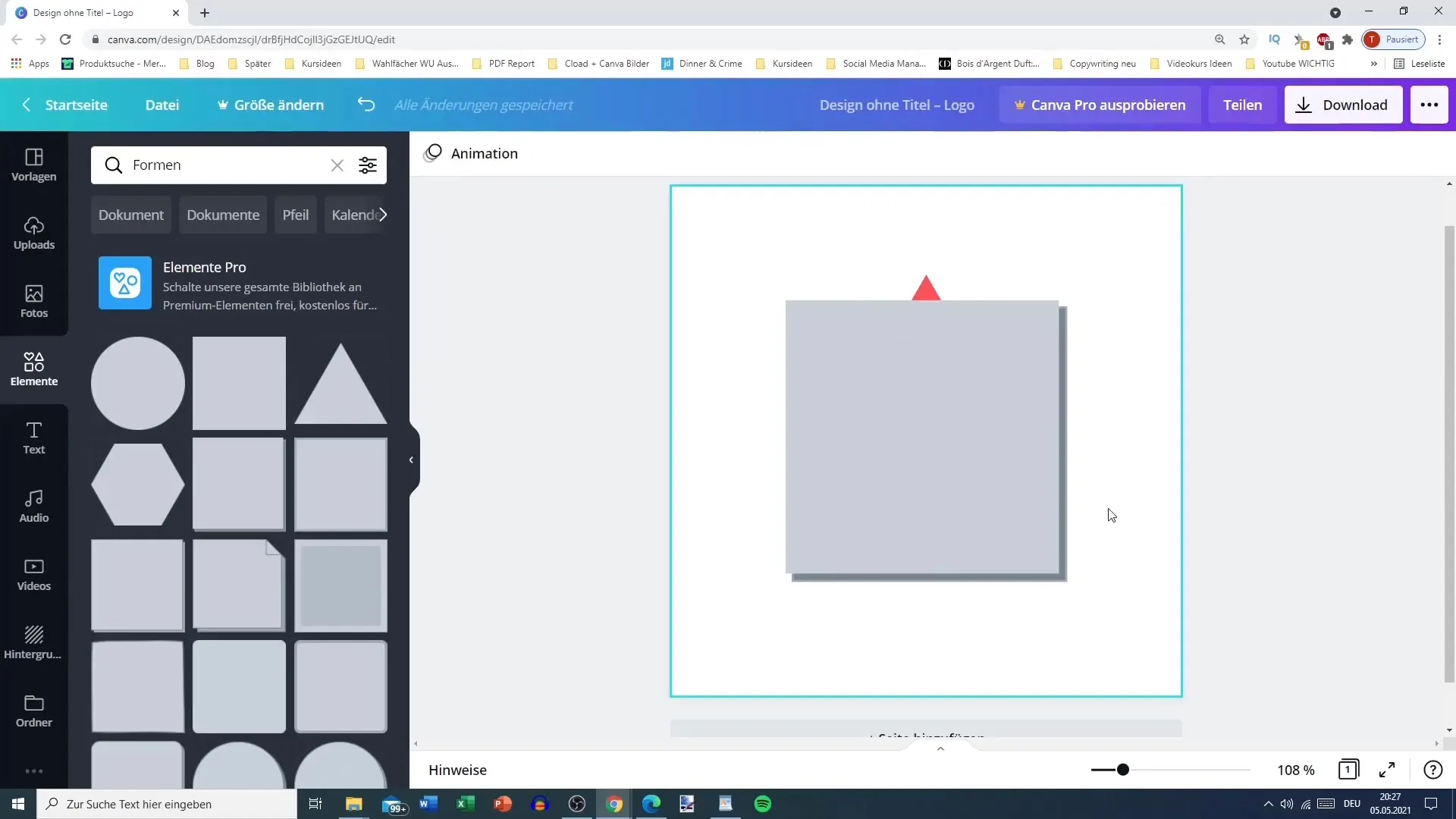
Стъпка 8: Редактиране на линии
Отиди до линиите, където можеш да настроиш дебелината и стила на линиите. Можеш да избираш между прави, пунктирани или прекъснати линии. Експериментирай с различните стилове, за да видиш какво ти харесва най-много.
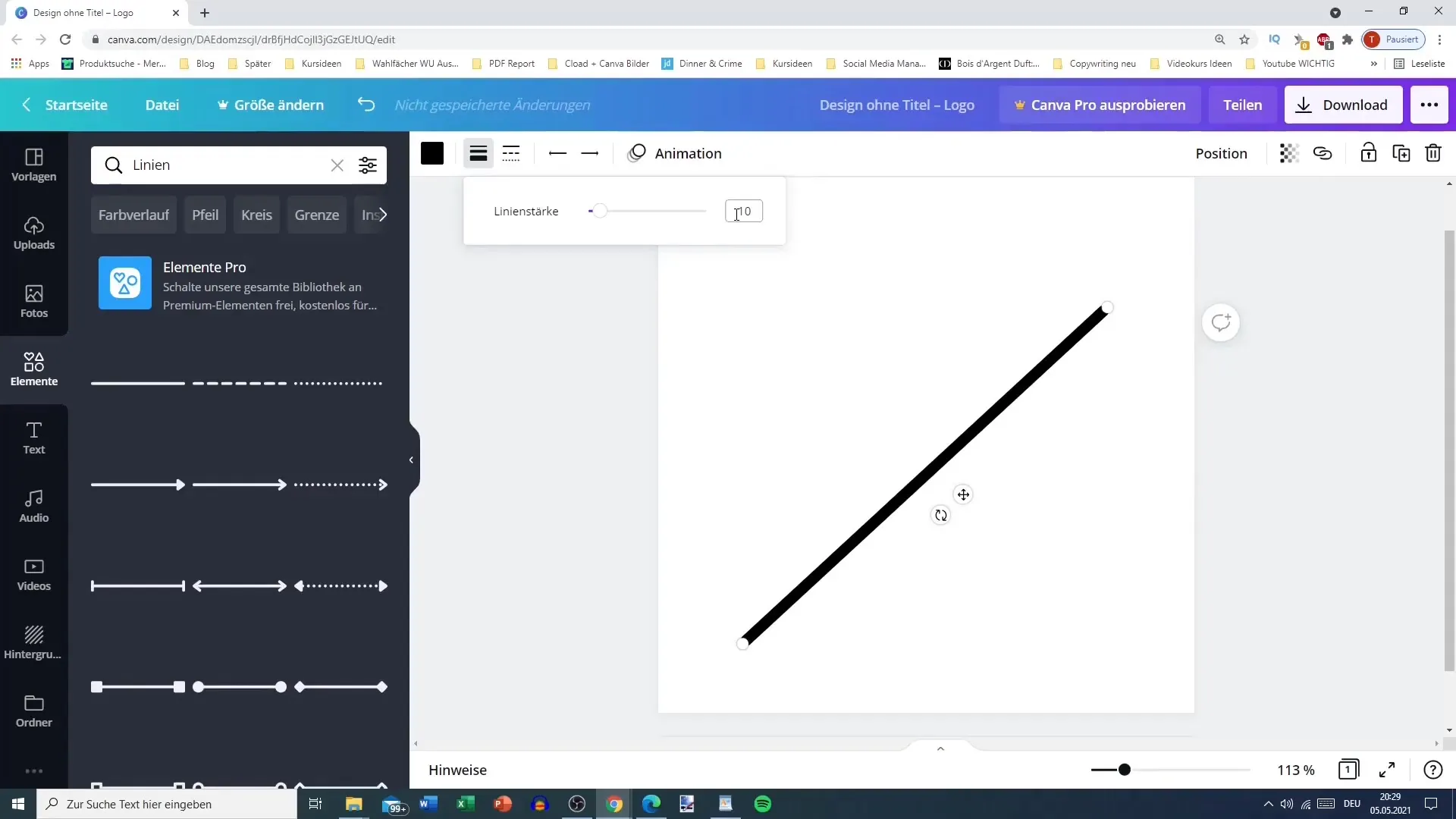
Стъпка 9: Добавяне на стрелки
Ако искаш да създадеш връзка между елементите, можеш да добавиш стрелки. Те също се намират в списъка с елементи и могат лесно да бъдат настроени.
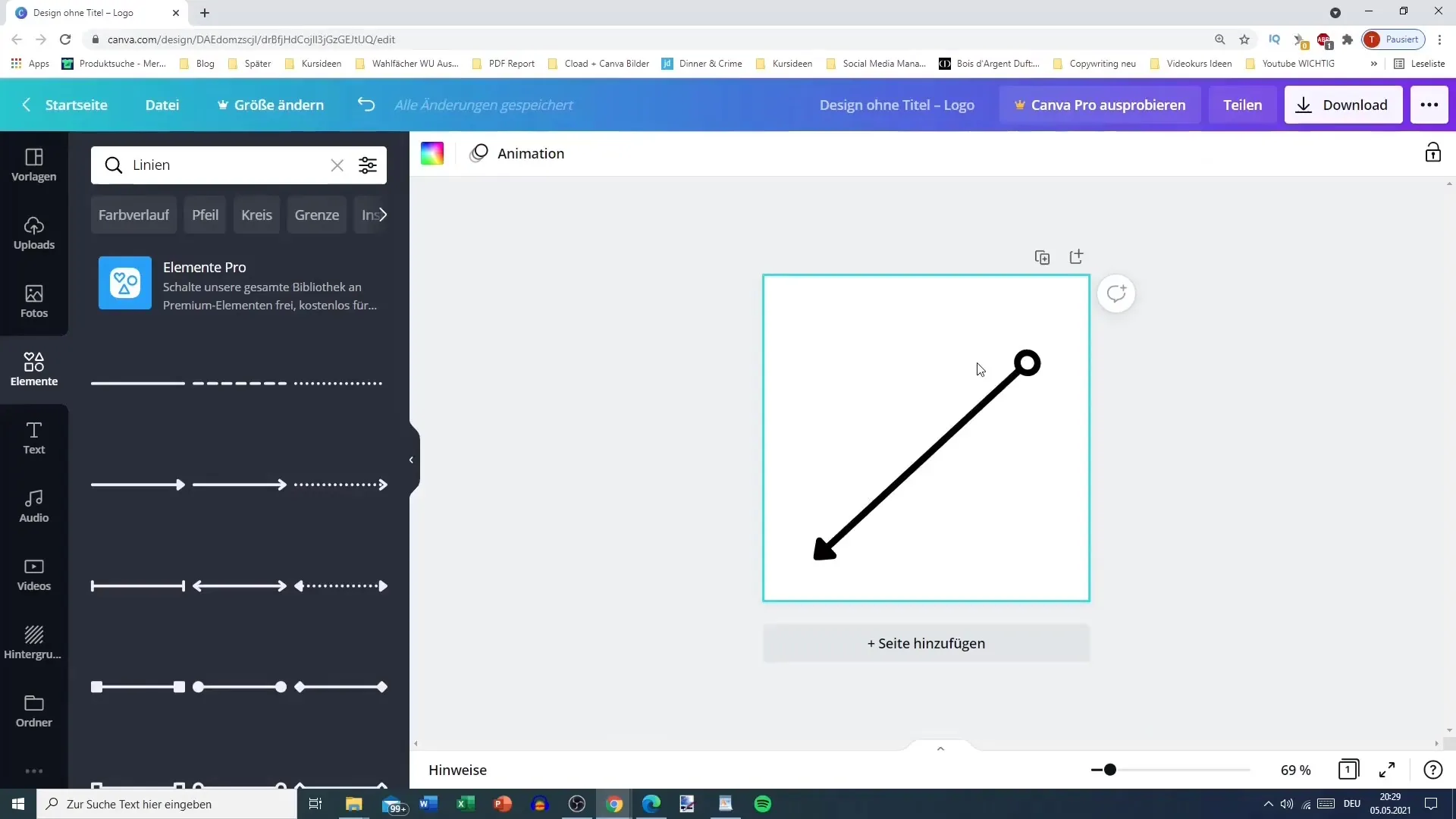
Стъпка 10: Търсене на специфични елементи
Използвайте функцията за търсене отгоре, за да търсите целени елементи като „Пожарна служба“. Това ви дава възможност да намерите специфични тематични графики.
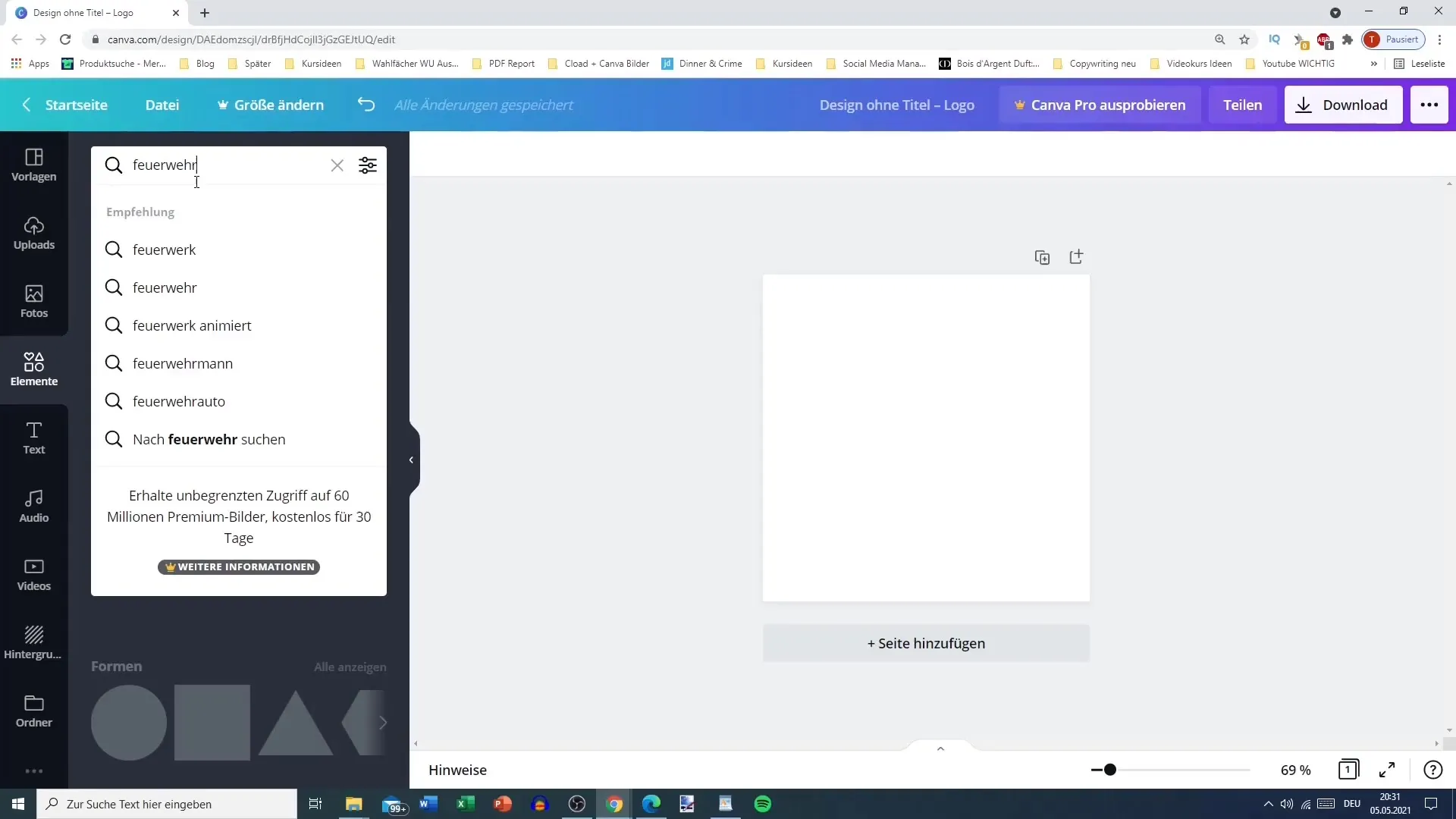
Стъпка 11: Внимавайте за водния знак
Отбележете, че някои графики имат водни знаци, които показват, че те са платени, освен ако нямате Про версията. Това означава, че може да се наложи да платите такса, за да използвате тези графики.
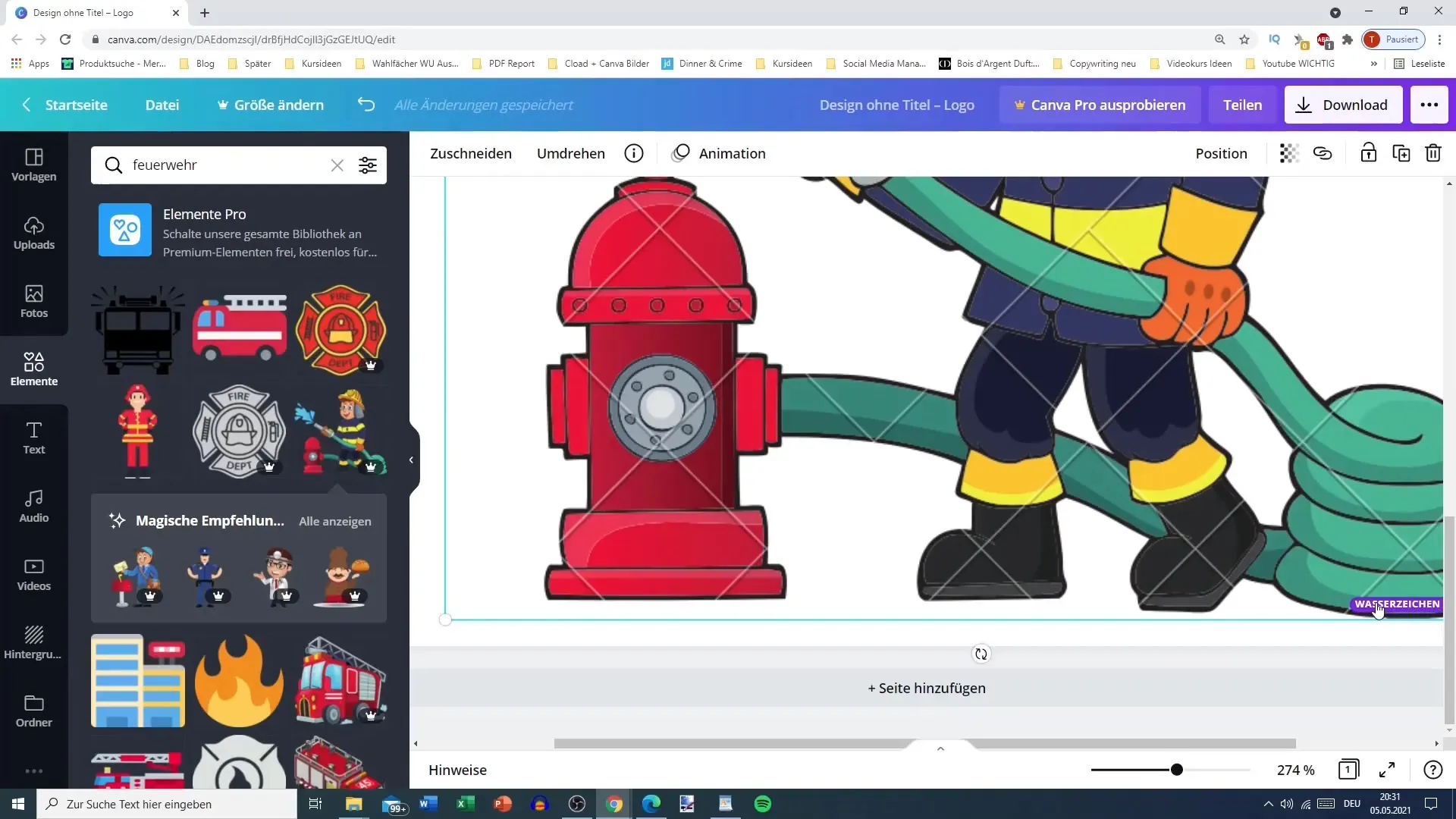
Стъпка 12: Използване на препоръки
Когато преглеждате изображение или елемент, Canva ви предлага препоръки за подобни безплатни или платени елементи. Това е отличен начин да съберете още идеи за вашия дизайн.
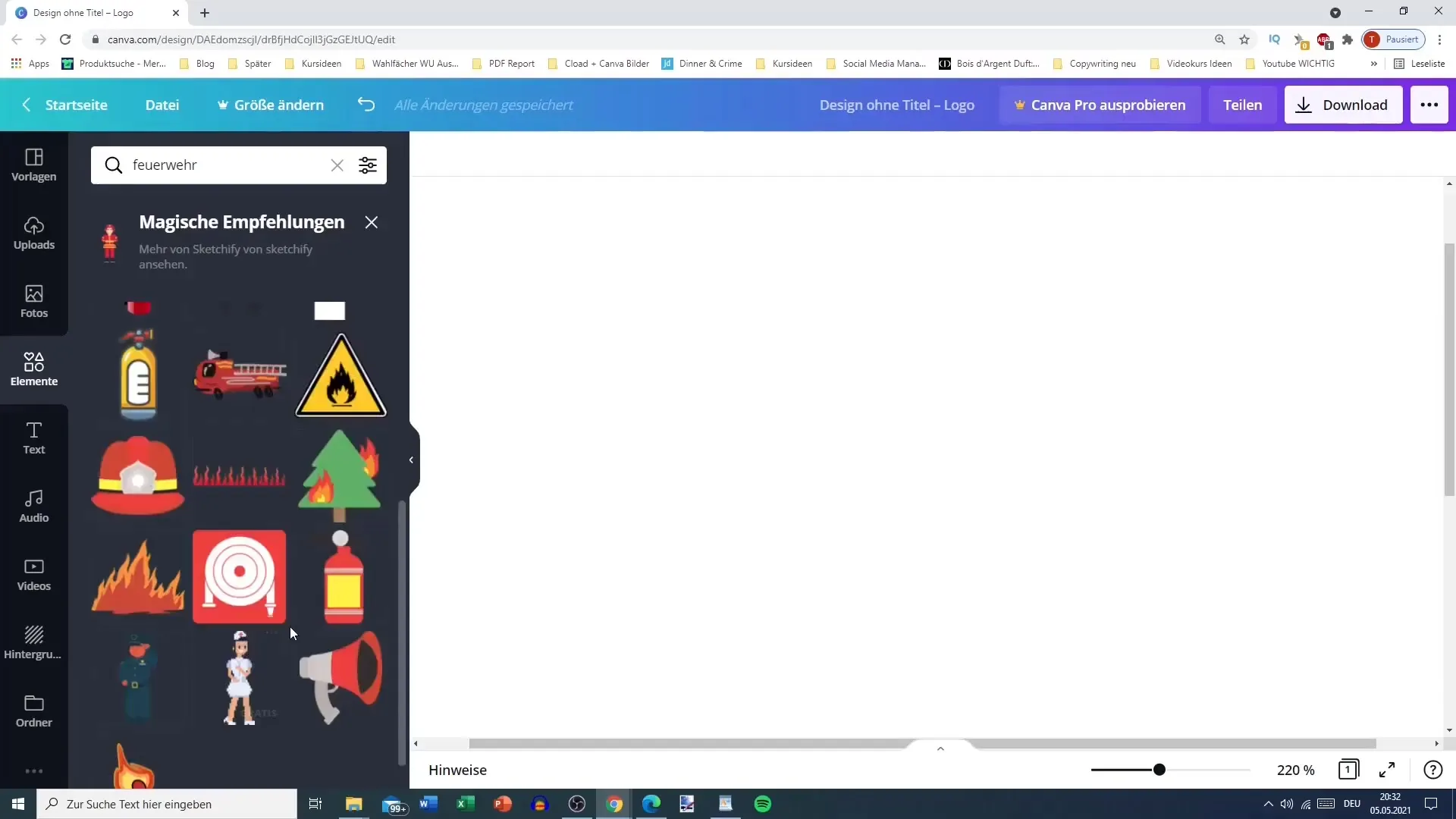
Стъпка 13: Използване на филтри
Използвайте опцията за филтриране, за да виждате само определени цветове или анимирани елементи. Това прави по-лесно да намерите точно това, което търсите.
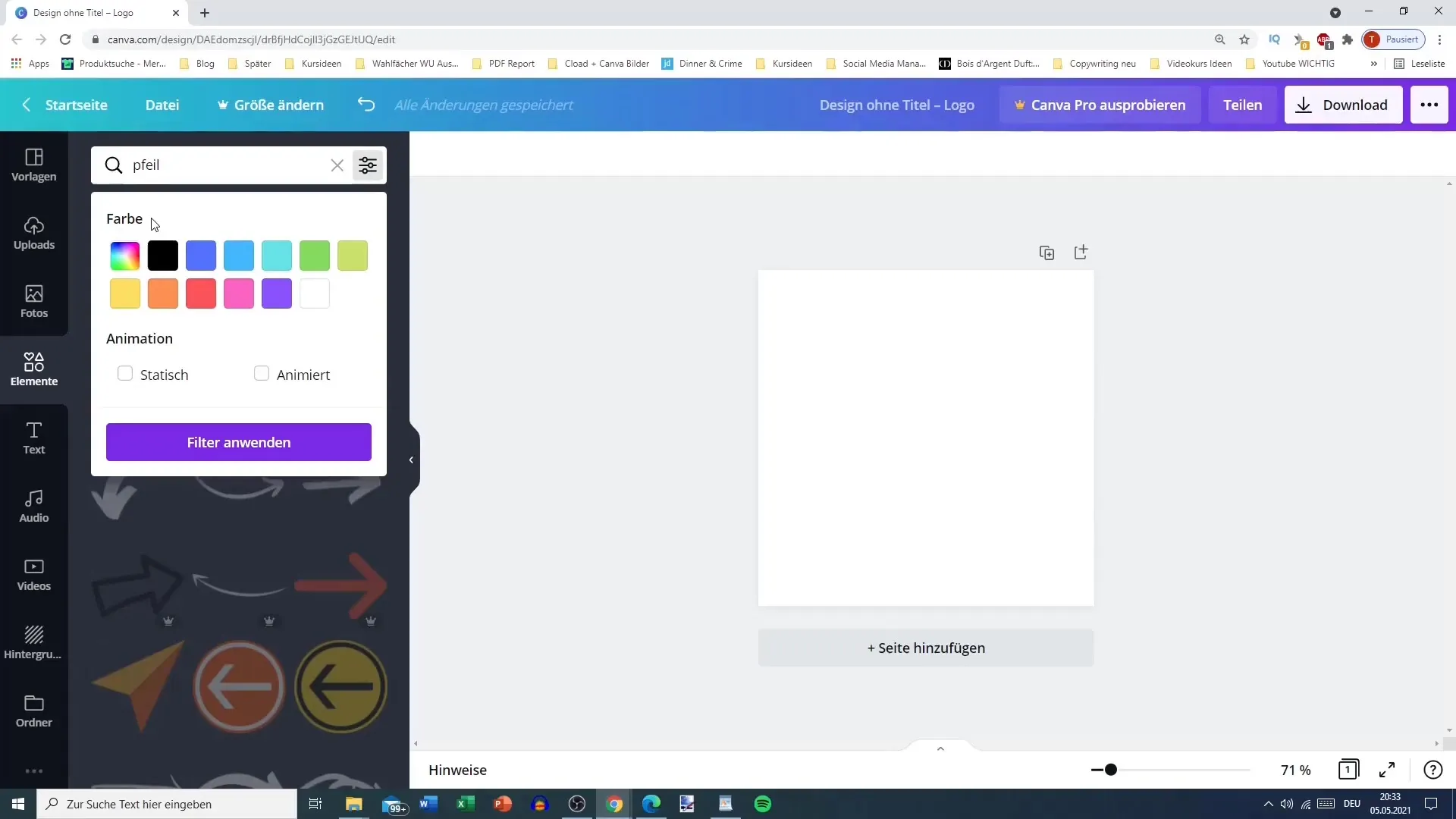
Обобщение
В този урок научихте как да използвате различните елементи и форми в Canva, за да създадете атрактивни дизайни. От настройване на размери и цветове до използване на функцията за търсене на специфични графики - тези стъпки ви помагат да съживите вашите креативни идеи.
Често задавани въпроси
Как мога да запазя моите създадени дизайни?Можете да запазите дизайните си, като кликнете върху „Изтегляне“ и изберете желания файлов формат.
Какви цветове са налични в Canva?Canva предлага широка гама цветове, които можете да избирате или настройвате от цветовата палитра.
Мога ли да използвам анимирани графики?Да, в Canva можете да избирате и използвате анимирани графики, когато използвате опцията за филтриране.


